- Cómo arreglar CSGO no pudo crear un error de dispositivo D3D
- Solución 1: ejecuta el juego en modo ventana desde Steam
- Corrección 2: Obligar a CSGO a ejecutarse en modo ventana
- Solución 3: Actualizar Direct X
- Solución 4: deshabilite la función Anti-Lag de Radeon
- Conclusión
- ¿Cómo solucionar el bloqueo de CSGO en la tarjeta gráfica AMD?
- ¿Cómo obligo a CSGO a ejecutarse en Windows 10?
- ¿Cómo reparar CSGO no pudo crear el error del dispositivo D3d?
- ¿Cómo solucionar el error CSGO “conectando a la red CSGO”?
- ¿Cuáles son los errores CSGO más comunes?
- ¿Por qué CSGO no se inicia en Windows 11 y 10?
- ¿Qué significa “no se pudo crear el dispositivo D3d”?
- ¿Por qué Counter Strike sigue desconectándome del juego?
- ¿Qué hacer cuando CSGO no se abre?
- ¿Por qué CSGO es tan lento?
- ¿Por qué no puedo conectarme a la red CSGO?
- ¿Cómo soluciono un juego que sigue fallando en Windows?
En este tutorial, enumeraremos las instrucciones para corregir el error CSGO al crear el dispositivo D3D. Counter-Strike Global Offensive es la cuarta entrega de la siempre popular franquicia CS. Muchos consideran que este juego es uno de los mejores juegos de disparos en primera persona multijugador. Dos equipos, terroristas y antiterroristas, se enfrentan entre sí. Además de completar otros objetivos, eliminar a tus oponentes es el objetivo principal.
Si bien muchos tienen éxito en eso, eliminar el error CSGO Failed to Create D3D Device resulta ser un gran desafío para muchos. Del mismo modo, si usted es uno de los usuarios que se enfrenta regularmente a este problema, debería probar las soluciones que mencionamos a continuación. Ejecutar los pasos a continuación definitivamente debería solucionar dicho problema. Dicho esto, echemos un vistazo a todos los métodos para corregir este problema.

Cómo arreglar CSGO no pudo crear un error de dispositivo D3D
El error antes mencionado puede tratarse de muchas maneras. Por ejemplo, podría intentar ejecutar el juego en modo ventana, deshabilitar la función anti-retraso o actualizar Direct X. Echaremos un vistazo a estos cuatro métodos.
Solución 1: ejecuta el juego en modo ventana desde Steam
Muchos usuarios informaron que al ejecutar el juego en modo ventana, pudieron corregir este problema. Así que inicie Steam en su PC y siga los pasos a continuación:
- Inicia sesión en Steam y dirígete a Counter-Strike Global Offensive.
- A continuación, haga clic derecho sobre él y seleccione Propiedades. Ahora será llevado a la General pestaña.

- Dentro de eso, haga clic en Configurar las opciones de lanzamiento. En el cuadro emergente que aparece, escriba -ventana y pulsa Aceptar.
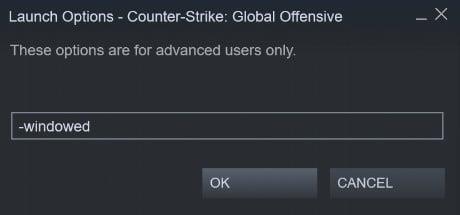
- Si eso funciona, muy bien, de lo contrario, agregue la siguiente línea en ese cuadro:
-w 1280-H720 -ventana -novid -alto -hilos 4 -nojoy +cl_forcepreload 1 -nod3d9ex
- Finalmente, una vez que haya realizado dichos cambios, cierre Steam. Luego reinícielo y abra CSGO, el Error al crear el dispositivo D3D debe corregirse.Si no, pruebe la siguiente solución que se menciona a continuación.
Lea también: ¿Cómo solucionar si CSGO no se inicia en Windows 10?
anuncios
Corrección 2: Obligar a CSGO a ejecutarse en modo ventana
Si el método Steam no funcionaba, también podríamos forzar que el juego se ejecutara en modo Ventana. Lo mismo podría hacerse desde su menú contextual. De ahora en adelante, siga las siguientes instrucciones:
- Dirígete a la carpeta donde has instalado CSGO.
- A continuación, haga clic derecho en el archivo ejecutable y seleccione Propiedades del menú.
- Ahora ve a la Atajo pestaña y debajo de Objetivo campo, agregar al final. O también podría agregar en lugar de lo anterior. Esto obligará al juego a ejecutarse con Direct X 9.0c
- Incluso si eso no funciona, intente agregar la siguiente línea:
-w 1280-H720 -ventana -novid -alto -hilos 4 -nojoy +cl_forcepreload 1 -nod3d9ex
- A continuación, haga clic en Aplicar seguido por OK para guardar los cambios. Ahora inicie el juego CSGO y vea si el error Error al crear el dispositivo D3D se ha solucionado o no.
- Finalmente, si se ha solucionado, vaya a Configuración del juego > Configuración de video > Video avanzado y habilitar el Pantalla completa opción.
Leer también: Solución: CS: GO Error fatal al cargar Vertex Shader
Solución 3: Actualizar Direct X
Una versión anterior de Direct X definitivamente podría causar problemas con respecto a que el juego funcione correctamente. Es posible que Direct X obsoleto no sea compatible con los gráficos recomendados que se necesitan para este juego. Como resultado, está arrojando este error. Por lo tanto, se recomienda actualizar Direct X.
- Para hacerlo, diríjase al sitio oficial y descargue la última versión de Directo X.
- En la siguiente pantalla, haga clic en No, gracias y continúe con Direct X End-User Runtime Web Installer.
- Acepte el Acuerdo de licencia y siga las instrucciones en pantalla para continuar con la configuración.
- Finalmente, una vez que se haya instalado, inicie el juego CSGO, si aún aparece el error Error al crear el dispositivo D3D, intente el siguiente método para realizar algunos cambios en la tarjeta gráfica.
No se pierda: ¿Cómo arreglar VAC no pudo verificar la sesión de juego CSGO 2020?
anuncios
Solución 4: deshabilite la función Anti-Lag de Radeon
Anuncio publicitario
Si tiene una tarjeta gráfica AMD, existe una característica conocida como Anti-Lag. A veces, si esa función se deja habilitada, provoca uno o dos errores. Por lo tanto, se recomienda desactivarlo de la siguiente manera:
- Abra el software de AMD y diríjase a la Juegos pestaña.
- A continuación, seleccione CSGO de la lista. Esto abrirá la página de configuración de este juego.

- Finalmente, apague la palanca al lado de Radeon anti-retraso y guardarlo Reinicie el juego, el error debería haberse corregido.
Conclusión
Con eso, llegamos al final de esta guía sobre cómo solucionar el error CSGO Failed to Create D3D Device. Del mismo modo, háganos saber cuál de los métodos anteriores logró corregir su problema. En ese sentido, aquí hay algunos consejos y trucos para iPhone, consejos y trucos para PC y consejos y trucos para Android que también debe consultar.
Preguntas más frecuentes
¿Cómo solucionar el bloqueo de CSGO en la tarjeta gráfica AMD?
Si tiene una tarjeta gráfica AMD, existe una característica conocida como Anti-Lag. A veces, si esa función se deja habilitada, provoca uno o dos errores. Por lo tanto, se recomienda desactivarlo de la siguiente manera: Abra el software de AMD y diríjase a la pestaña Juegos. A continuación, seleccione CSGO de la lista. Esto abrirá la página de configuración de este juego.
¿Cómo obligo a CSGO a ejecutarse en Windows 10?
Dirígete a la carpeta donde has instalado CSGO. A continuación, haga clic derecho en el archivo ejecutable y seleccione Propiedades en el menú. Ahora vaya a la pestaña Acceso directo y en el campo Destino, agregue al final. O también podría agregar en lugar de lo anterior. Esto obligará al juego a ejecutarse con Direct X 9.0c
¿Cómo reparar CSGO no pudo crear el error del dispositivo D3d?
Ahora inicie el juego CSGO y vea si el error Error al crear el dispositivo D3D se ha solucionado o no.Finalmente, si se solucionó, vaya a Configuración del juego> Configuración de video> Video avanzado y habilite la opción Pantalla completa. Una versión anterior de Direct X definitivamente podría causar problemas con respecto a que el juego funcione correctamente.
¿Cómo solucionar el error CSGO “conectando a la red CSGO”?
¿Cómo solucionar el error “Conectando a la red CSGO” en CS:GO? La conexión a la red CSGO es un error de conexión que ocurre cuando hay un problema con Internet y los servidores. Cuando se trata del problema de Internet, puede deberse al proveedor de servicios de Internet o a la configuración de la computadora que los usuarios pueden configurar incorrectamente.
¿Cuáles son los errores CSGO más comunes?
También hay errores y errores de CSGO que los jugadores deben tener en cuenta. Uno de los errores CSGO más comunes que encuentran los jugadores es el error CSGO Failed to Create D3D Device. El error “Error al crear el dispositivo D3D” es un gran desafío para los jugadores de CSGO y causa una gran molestia.
¿Por qué CSGO no se inicia en Windows 11 y 10?
¿Cómo solucionar si CSGO no se inicia en Windows 11 y 10? ¿Cómo solucionar si CSGO no se inicia en Windows 11 y 10? Una de las principales razones del problema es que algunos de los archivos no son accesibles debido a la falta de privilegios administrativos. Esto puede llevar simplemente al juego, sin iniciarlo por completo.
¿Qué significa “no se pudo crear el dispositivo D3d”?
El error “Error al crear el dispositivo D3D” es un gran desafío para los jugadores de CSGO y causa una gran molestia. En lugar de poder disfrutar de CSGO, el juego se interrumpe y se ven obligados a abandonar el juego.
¿Por qué Counter Strike sigue desconectándome del juego?
Los jugadores de Counter-Strike de todo el mundo se quejan de que a veces se les desconecta del juego. O no poder conectarse en absoluto. ¿Por qué pasó esto? Por un lado, esto puede originarse en problemas con el servidor CSGO. Para asegurarse de que no haya ningún problema con eso, simplemente consulte las estadísticas de Stean para CS: GO para obtener actualizaciones.
¿Qué hacer cuando CSGO no se abre?
Lo primero y más importante es verificar los servidores de juegos. Si el problema está en los servidores de CS:GO, lamentablemente no podrá hacer nada. Tendrás que esperar a que los desarrolladores arreglen todo ellos mismos.
¿Por qué CSGO es tan lento?
Cuando se trata de jugar CSGO, una mala conexión a Internet puede provocar problemas de retraso devastadores. Esto se refleja en el juego como no poder actuar dentro de esos milisegundos de retraso. Muchos jugadores reportan problemas de conexión con Counter-Strike. En cualquier caso, existe una solución rápida y sencilla para solucionar los problemas de conexión de CSGO.
¿Por qué no puedo conectarme a la red CSGO?
Sin embargo, el mensaje “Conectando a la red CS:GO” puede aparecer si su configuración de Internet se ha configurado incorrectamente o si su antivirus o firewall de terceros está bloqueando la conexión. Las VPN o los servidores proxy también pueden impedir que el juego se conecte.
¿Cómo soluciono un juego que sigue fallando en Windows?
En su teclado, presione Ctrl + Shift + Esc simultáneamente para abrir el Administrador de tareas. Haz clic con el botón derecho en tu juego, coloca el cursor sobre Establecer prioridad y haz clic en Por encima de lo normal. Reinicie su juego para ver si se deshizo del problema de bloqueo. Este problema puede ocurrir si está utilizando un controlador de gráficos obsoleto o dañado.
